Como o Windows é o sistema operacional mais popular e usado, também é um dos sistemas operacionais mais visados por hackers e fraudadores, e a Microsoft está totalmente ciente desse problema.
Para resolver esse dilema, a Microsoft decidiu lançar um novo recurso no Windows 11 conhecido como “Smart App Control”, que é um firewall baseado em tecnologias de inteligência artificial capaz de lidar com todas as ameaças e riscos de segurança enfrentados pelos usuários e lidar com as vulnerabilidades que são descobertas automaticamente. . Pelos desenvolvedores do Windows 11.
Recurso de controle de aplicativo inteligente
O Smart App Control tenta escanear o sistema Windows 11 em busca de problemas de segurança ou vírus, malware, aplicativos associados e anúncios irritantes para bloqueá-los e impedir que executem qualquer tarefa que possa causar problemas ou mau funcionamento no sistema operacional.
Se você acha que o Smart App Control chamou sua atenção e deseja ativá-lo, você veio ao lugar certo.
Através deste guia, tentaremos conduzi-lo por uma curva de aprendizado simples para saber o que é o recurso Smart Application Control no Windows 11 e por que é necessário ativá-lo para aumentar a proteção e a segurança do sistema.
Você também pode ver o artigo Resolver um problema Windows 11 tela azul Conhecida como a tela azul da morte.
O que é o Controle de Aplicativo Inteligente no Windows 11?
Apenas para esclarecer as coisas desde o início, o SAC ou Controle Inteligente de Aplicativos é um recurso autônomo que difere do antivírus integrado do Windows Defender e ambos são encarregados de um conjunto de tarefas e ferramentas diferentes.
O recurso Smart App Control foi introduzido na atualização do Windows 11 22H2 e seu principal objetivo é bloquear aplicativos e adware irritantes e indesejados.
Assim que o recurso for ativado no Windows, ele permanecerá ativado o tempo todo e nenhuma ferramenta maliciosa ou malware poderá desativá-lo à força.
Mesmo se o Windows Defender ou software antivírus de terceiros estiver desativado, o SAC ainda funcionará e não poderá ser desativado por nenhum software de terceiros.
O Controle Inteligente de Aplicativos conta com tecnologias de IA baseadas em nuvem para prever ameaças, detectar softwares e aplicativos mal-intencionados e dar ao seu computador a chance de operar em um ambiente de trabalho seguro e estável.
Se você está se perguntando como o recurso funciona no Windows 11, ele começa a verificar os aplicativos usando inteligência artificial baseada em nuvem, procurando qualquer comportamento suspeito de proGramas e aplicativos instalados em seu computador. Se o recurso ou ferramenta detecta que o aplicativo é seguro e livre de quaisquer riscos ou ameaças, ele permite que ele execute todas as suas tarefas e funcione normalmente.
Mas se ficar claro para o Intelligent Application Controller que os dados da nuvem estão incompletos para tomar uma decisão final sobre o aplicativo ou programa, a ferramenta começará a procurar por quaisquer marcas de autenticação oficiais no aplicativo para garantir sua integridade e permitir que ele funcionará normalmente se a ferramenta confirmar sua integridade, mas se algum comportamento malicioso ou suspeito for detectado, a ferramenta desativará e restringirá o aplicativo e impedirá que ele execute suas tarefas no computador.
Mais importante ainda, esta ferramenta é bastante inteligente, no sentido de que possui um modo de avaliação integrado para avaliar a situação de trabalho hipotética do usuário e garantir que as tarefas do controlador de aplicativo inteligente não entrem em conflito com as funções do próprio usuário.
Por exemplo, se a ferramenta parece estar interferindo significativamente nas tarefas do usuário durante o período de avaliação, ela pode ser desativada automaticamente.
Mas se a ferramenta suspeitar da origem do software com o qual você está lidando ou se houver a possibilidade de você estar instalando um software que contenha vírus ou malware, o recurso permanecerá ativado automaticamente.
Como habilitar o Smart App Control no Windows 11
Antes de começarmos a explicar as etapas para ativar o recurso, verifique se você possui a atualização do Windows 11 22H2 e, para ativar o recurso “Smart Application Control” no Windows 11, siga as etapas abaixo:
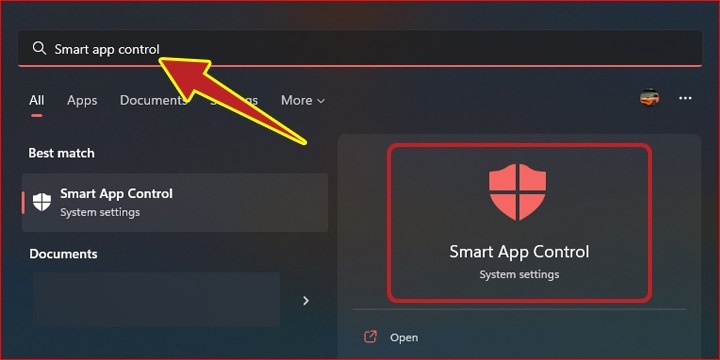
- Primeiro clique ícone do logotipo do Windows botão esquerdo do mouse na barra de tarefas.
- Na barra de pesquisa superior, digite “Controle de aplicativo inteligente“.
- Assim que o aplicativo aparecer, clique em Abra o aplicativo.
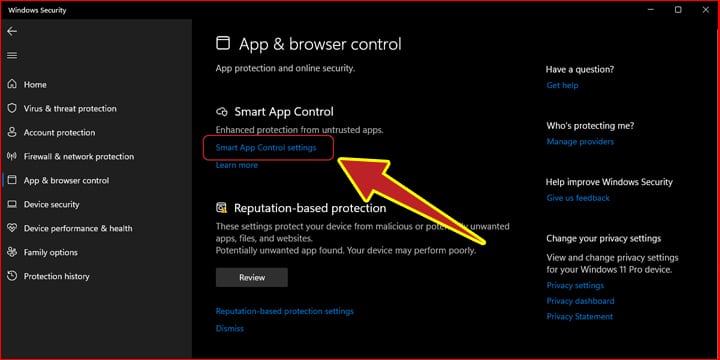
- Na lista de opções à esquerda da janela, clique em uma opção Controle de aplicativo e navegador.
- Em seguida, à direita da janela abaixo da seção Controle de aplicativo inteligente Clique em "Configurações de controle de aplicativos inteligentes“.
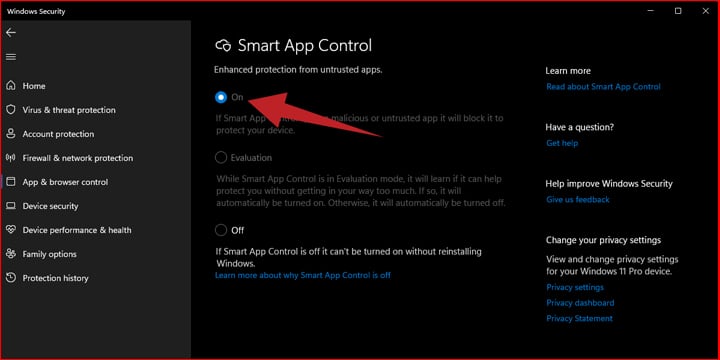
- Em seguida, ative o recurso tocando dentro do pequeno círculo ao lado de Em.
Observação importante: se você não conseguir ativar o recurso, talvez seja necessário reinstalar o Windows 11 do zero. Isso ocorre porque todos os usuários que atualizaram para 22H2 por meio do Windows Update integrado não podem ativar o recurso diretamente. Infelizmente, esse é o único requisito ou limitação desse recurso.
Se parecer que o recurso está esmaecido e você não pode ativá-lo, será necessário reinstalar o Windows 11 novamente e, em seguida, o recurso será ativado automaticamente assim que o Windows for definido.
Como desativar o recurso Smart App Control no Windows 11
Antes de tomar sua decisão final de desabilitar o recurso, você pode escolher a opção Avaliado. Como mencionamos há pouco, se a ferramenta interferir significativamente na maneira de trabalhar do usuário, ela será desativada automaticamente.
No entanto, se a ferramenta determinar que existe a possibilidade de seu computador estar infectado por vírus e malware, a ferramenta permanecerá em execução o tempo todo.
Mas se você deseja desativar permanentemente o recurso no Windows 11, pode seguir as etapas a seguir, mas lembre-se de um ponto muito importante: depois de desativar o recurso Smart App Control, você não poderá reativá-lo novamente até que você reinstale o Windows 11 do zero ou redefina-o de Novo na nuvem.
Agora, para desativar o recurso, siga as etapas abaixo: -
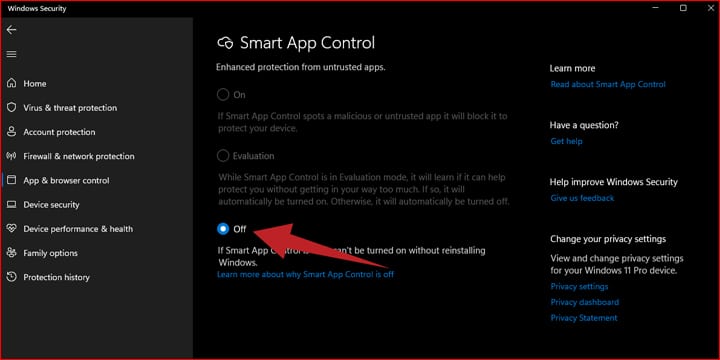
- Primeiro clique ícone do logotipo do Windows botão esquerdo do mouse na barra de tarefas.
- Na barra de pesquisa superior, digite “Controle de aplicativo inteligente“.
- Assim que o aplicativo aparecer, clique em Abra o aplicativo.
- Na lista de opções à esquerda da janela, clique em uma opção Controle de aplicativo e navegador.
- Está à direita da janela abaixo de uma seção Controle de aplicativo inteligente Em seguida, clicando Configurações de controle de aplicativos inteligentes.
- Agora não há mais nada para você, mas para escolher.Desligadoem vez de "On" e é isso.
Alguns aplicativos podem ser excluídos do recurso Smart App Control?
Infelizmente, a resposta é não. Se o Smart App Control detectar uma ameaça ou perigo de qualquer aplicativo ou programa que você tentar instalar, o recurso restringirá esse aplicativo imediatamente e você não poderá instalá-lo, mesmo que esteja totalmente confiante em sua segurança até depois você desabilita o recurso Smart App Control.
Conclusão
O recurso Smart App Control é Característica Brilhante em todos os sentidos da palavra, no entanto, alguns usuários podem achar que é um recurso provocativo em alguns casos devido ao conjunto de restrições que impõe durante o processo de instalação de aplicativos e proGramas de terceiros.
Também temos outra ressalva sobre o recurso em decorrência da impossibilidade de ativá-lo, exceto após redefinir o Windows 11 do zero, o que é difícil e indesejável e não é preferido pela maioria dos usuários por ser uma perda de tempo desnecessária.
No final, se você deseja fornecer proteção abrangente para o seu computador contra todas as ameaças e erros não intencionais, esse é definitivamente um recurso que vale a pena ter.






